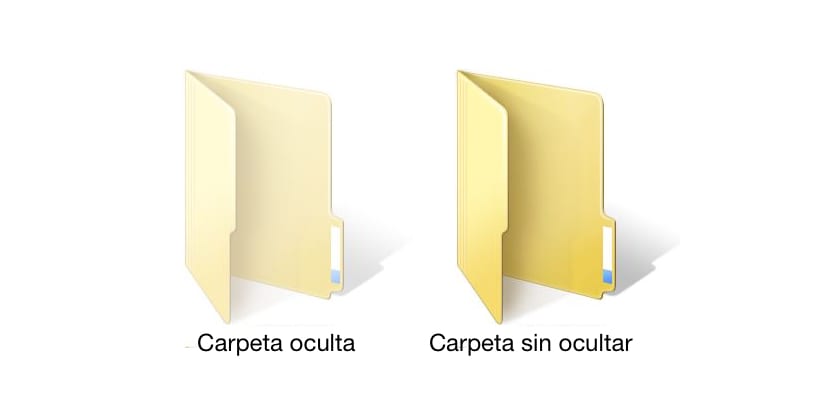
সমস্ত অপারেটিং সিস্টেমগুলি গোপন ফাইলগুলির একটি সিরিজ তৈরি করে যাতে ব্যবহারকারীরা তাদের সাথে ইন্টারঅ্যাক্ট করার প্রলোভিত না হন এবং পুরো অপারেটিং সিস্টেমটি দূষিত হয়ে যায়। যদিও এটি সত্য যে উইন্ডোজ 10 এ লুকানো ফাইলগুলি দেখতে খুব সহজ, এই বিকল্পটি স্থানীয়ভাবে অক্ষম করা হয়েছে, যদিও এটি খুব সাধারণ উপায়ে সক্রিয় করা যেতে পারে।
ফাইলগুলি আড়াল করা বড় সহায়ক হতে পারে, যদি আমরা চাই যে একই কম্পিউটারের সাথে কাজ করা সমস্ত ব্যবহারকারীদের জন্য একটি সিরিজ ফাইল বা ফোল্ডার দৃশ্যমান না হয়। অবশ্যই, এটি কেবল তাদের লুকিয়ে রাখার বিষয়ে নয়, তবে আমাদের এটিও করতে হবে এগুলি চোখের সামনে একটি ডিরেক্টরিতে রাখুন পুরো বিশ্বের কিন্তু কাজ অকেজো হবে।
ফাইল বা ফোল্ডারগুলি লুকান এটি একটি খুব সহজ প্রক্রিয়া কমপক্ষে উইন্ডোজে এটি খুব কমই সময় নেবে, যেহেতু অন্যান্য অপারেটিং সিস্টেমে, আমাদের রেজিস্ট্রি বা টার্মিনালে একটি সিরিজ লিখতে হবে যা মনে রাখা বেশ কঠিন।
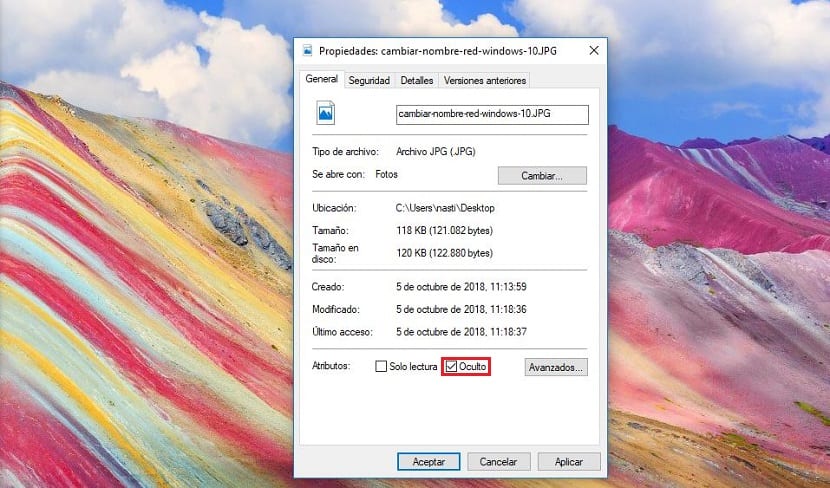
- আমরা যখন ফোল্ডার বা ফাইলগুলি গোপন করতে চাইলে এটি সন্ধান করি, ফোল্ডার বা ফাইলের বৈশিষ্ট্যগুলি দেখানোর জন্য আমাদের কেবল মাউসের ডান বোতামে ক্লিক করতে হবে।
- আমরা জেনারেল ট্যাবে যাই এবং অ্যাট্রিবিউটস নামে সর্বশেষ বিভাগে, আমাদের অবশ্যই লুকানো বাক্সটি চেক করুন। প্রয়োগ ক্লিক করুন এবং এটি।
ফাইলটি ইতিমধ্যে লুকানো রয়েছে এবং আপনি লুকানো ফাইলগুলি দেখান বিকল্পটি সক্রিয় না করা হলে কেউই এটি অ্যাক্সেস করতে পারবেন না, সুতরাং এই ফাইলগুলিকে একটি অস্বাভাবিক ফোল্ডারে রাখার পরামর্শ দেওয়া হচ্ছে, যেমন উইন্ডোজ।

লুকানো ফাইলগুলি আবার দেখাতে, আমাদের অবশ্যই এটি ডিরেক্টরিতে যেতে হবে যেখানে এটি এক্সপ্লোরারের মাধ্যমে এবং ভিউ ট্যাবে অবস্থিত, বাক্সটি চেক করুন লুকানো উপাদান।